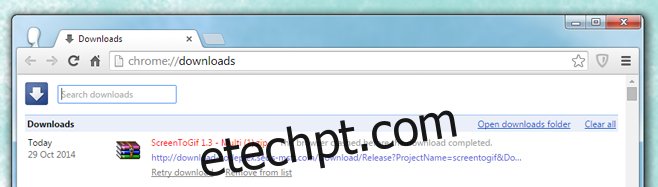Sou extremamente cauteloso com os gerenciadores de download, especialmente aqueles que tentam fazer com que eu instale uma centena de outras coisas durante a instalação. Adicione a isso o número de histórias de terror que você lê sobre malware, dados comprometidos, vazamentos de segurança e outros enfeites, e eu prefiro usar o gerenciador de download do meu Chrome. Porém, isso tem uma séria desvantagem; se o download falhar, não consigo retomá-lo. Se fosse algo pequeno, não me importaria de baixá-lo novo, mas para um download considerável, isso pode ser um problema. Muito frustrante nisso. Naturalmente, qualquer pessoa na minha posição vai querer uma solução alternativa, então aqui está uma maneira simples de retomar um download que falhou. Você precisará do Firefox instalado, pois o download retomado será concluído no Firefox.
A grande vantagem desse método é que, mesmo que o Chrome travasse, seu sistema fosse forçado a desligar, ou você saia manualmente do Chrome, o download ainda pode ser retomado.
Etapa 1: localizar o download com falha
Os downloads que falharam deixam um arquivo residual na pasta de downloads (ou onde quer que você esteja salvando o arquivo). Esse arquivo tem a extensão CRDOWNLOAD, que significa download do Chrome. Uma vez que o download falhou, encontre este arquivo residual. Para ver o nome do arquivo, abra a pasta de downloads no Chrome (Ctrl + J) e observe o nome do arquivo de download com falha. Por causa deste tutorial, vamos chamá-lo de My_Files.crdownload.
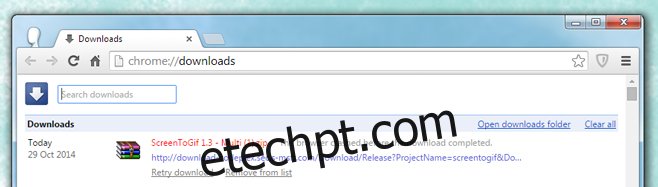
Etapa 2: Copiar o link de download
Copie o link de download da página de downloads no Chrome. Clique com o botão direito e selecione a opção ‘copiar endereço do link’. Agora você pode sair do Chrome se quiser. Deixá-lo funcionando não fará nenhuma diferença.
Etapa 3: iniciar o download no Firefox
Cole o link no Firefox e permita que ele inicie o download. Assim que o download começar, faça uma pausa. Clique com o botão direito no arquivo na janela de andamento do download e selecione Pausar.
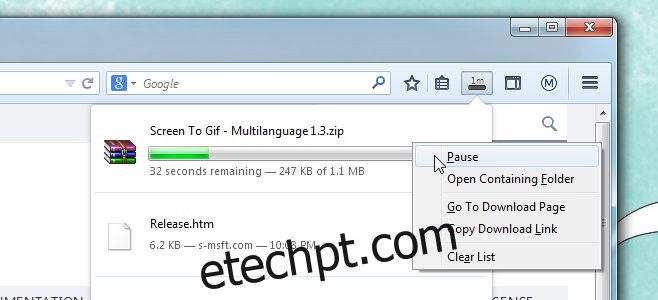
Etapa 4: encontre o download do Firefox pausado
Abra o local onde o Firefox estava baixando o arquivo e verifique o nome. Ele pode estar salvando com um nome diferente do Chrome. Ignore a extensão neste ponto e simplesmente copie o nome do arquivo. Digamos que o Firefox estava baixando com o nome Myfiles.part. Copie a parte ‘Meus arquivos’.
Etapa 5: Falha ao renomear o download
Vá para o arquivo de download com falha localizado na Etapa 1 ‘My_Files.crdownload’ e renomeie-o de acordo com o nome que você copiou na Etapa 4, ‘Myfiles.crdownload’. Altere a extensão do arquivo de CRDOWNLOAD para PART, de forma que o nome do arquivo agora seja ‘Myfiles.part’. O Windows avisará que a alteração pode resultar em um arquivo corrompido, mas não se preocupe e vá em frente.

Etapa 6: Substitua o arquivo pausado
Volte para onde o Firefox estava baixando o arquivo em questão e exclua-o. Copie o arquivo que você acabou de renomear como ‘Myfiles.part’ para este local.
Etapa 7: retomar o download
No Firefox, clique com o botão direito do mouse no arquivo pausado na janela de andamento do download e retome-o. Em vez de baixar novamente, o Firefox irá retomar o download de onde o Chrome parou.
O que está acontecendo?
Quando um download no Chrome falha, ele não exclui o arquivo. Ele deixa para trás todos os arquivos que foram baixados, mas no formato de download do Chrome. O próprio Chrome não pode retomar este arquivo porque seu gerenciador de download não o suporta. O Firefox, por outro lado, pode lidar com isso muito bem, desde que o nome e a extensão estejam corretos.
Quando você inicia e pausa o download no Firefox, o navegador cria seu próprio arquivo de download como o Chrome fez. a diferença é que o arquivo do Chrome é muito maior porque baixou mais antes do download falhar. O que você basicamente faz é renomear o download com falha do Chrome para um arquivo e formato que o Firefox já reconheceu e iniciou um download para o qual. Quando o download for retomado, o Firefox continuará de onde o Chrome parou, economizando muito tempo e largura de banda.